Оновлено квітень 2024: Припиніть отримувати повідомлення про помилки та сповільніть роботу системи за допомогою нашого інструмента оптимізації. Отримайте зараз на посилання
- Завантажити та встановити інструмент для ремонту тут.
- Нехай сканує ваш комп’ютер.
- Тоді інструмент буде ремонт комп'ютера.
Помилка "Ethernet не має дійсної конфігурації IP" - це поширена проблема з підключенням до Інтернету. Це означає, що ваш комп’ютер не має дійсної IP-адреси і тому не може отримати доступ до Інтернету.

вашу комп’ютеру потрібна дійсна IP-адреса перш ніж він зможе зв’язатися з вашим маршрутизатором та Інтернетом. В іншому випадку ви не зможете отримати доступ до електронної пошти, соціальних мереж, служб потокового передавання в Інтернеті чи будь-яких інших засобів. Ця помилка зазвичай виникає, коли ваша мережева карта (NIC) має проблему, не працює, застаріла або просто не працює разом.
Як би не дратувала ця помилка, її потрібно лише швидко виправити. Ось як виправити цю помилку та не допустити її повторення.
Тимчасово відключіть антивірусне програмне забезпечення та з'єднання VPN (якщо це налаштовано).
Також переконайтеся, що служба клієнта DHCP працює.
- Натисніть Windows + R, введіть servies.msc і натисніть OK.
- Знайдіть службу з іменем клієнта DHCP.
- Якщо він запущений, клацніть правою кнопкою миші та виберіть «Перезавантажити».
- Якщо служба не запущена, двічі клацніть на ній і автоматично змініть тип запуску.
- Перезавантажте Windows і перевірте, чи це допомагає.
Перезавантажте маршрутизатор

Якщо у вас виникають проблеми з підключенням усіх ваших пристроїв до Інтернету, і ваш комп’ютер повідомляє, що “Ethernet не має дійсної конфігурації IP”, просто перезапустіть маршрутизатор. Вимкніть і знову ввімкніть модем, маршрутизатор та пристрої (вимкніть їх і знову ввімкніть, від стіни до руки (модем, маршрутизатор, пристрій).
В іншому випадку вам може знадобитися інший маршрутизатор. Якщо підключення до інших маршрутизаторів не вирішує проблему, проблема полягає у вашій мережевій карті. Виконайте заводські скидання мережевої карти. Якщо це не допомагає, замініть їх.
Налаштуйте параметри мережевого адаптера
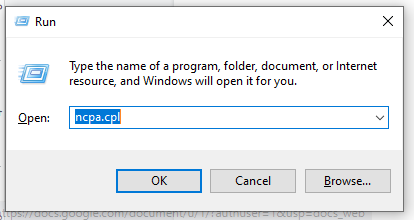
Зазвичай ваш маршрутизатор автоматично визначає IP-адресу за допомогою технології DHCP. Однак деякі маршрутизатори налаштовані на роботу із системою статичної IP-адреси, яка вимагає призначення вашої власної IP-адреси.
- Запустіть ncpa.cpl у Win + Run.
- Клацніть правою кнопкою миші вибраний на даний момент мережевий адаптер і перейдіть до розділу Властивості.
- Знайдіть TCP IPV4 у поточних модулях та натисніть “Властивості”.
- Якщо встановлено параметр «Отримати IP-адресу автоматично», спробуйте встановити власну IP-адресу. Якщо ви знаходитесь у звичайній домашній мережі, спробуйте 192.168.1.180. Якщо ви перебуваєте в спеціально налаштованій мережі, зверніться до адміністратора мережі.
- Якщо це вже щось налаштовано, спробуйте іншу адресу або перейдіть до автоматичного призначення і сподівайтесь, що сервер DHCP вашого маршрутизатора налаштований правильно.
Оновлення квітня 2024 року:
Тепер за допомогою цього інструменту можна запобігти проблемам з ПК, наприклад, захистити вас від втрати файлів та шкідливого програмного забезпечення. Крім того, це чудовий спосіб оптимізувати комп’ютер для максимальної продуктивності. Програма з легкістю виправляє поширені помилки, які можуть виникати в системах Windows - не потрібно кількох годин усунення несправностей, коли у вас під рукою ідеальне рішення:
- Крок 1: Завантажте інструмент для ремонту та оптимізації ПК (Windows 10, 8, 7, XP, Vista - Microsoft Gold Certified).
- Крок 2: натисніть кнопку "Нач.скан»Щоб знайти проблеми з реєстром Windows, які можуть викликати проблеми з ПК.
- Крок 3: натисніть кнопку "Ремонт всеЩоб виправити всі питання.
Перевірте свою мережеву карту, щоб автоматично отримати IP-адресу
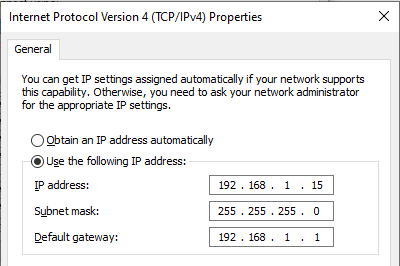
- Натисніть Windows + R, введіть ncpa.cpl і натисніть OK.
- Клацніть правою кнопкою миші активний мережевий адаптер, виберіть Властивості,
- Двічі клацніть Інтернет-протокол версії 4 (TCP / IPv4), щоб відобразити його властивості.
- Клацніть тут, щоб автоматично отримати IP-адресу та автоматично отримати адресу DNS-сервера.
- Клацніть Застосувати та ОК, щоб переглянути зміни. Тепер перевірте, чи проблема вирішена.
Перевстановіть драйвер мережевої карти

Ви можете переінсталювати або оновити драйвер мережевої карти за допомогою Диспетчера пристроїв. Це може допомогти з помилкою "Ethernet не має дійсної конфігурації IP". Давайте подивимось на це:
- Введіть диспетчер пристроїв у рядку пошуку внизу ліворуч на екрані. Ви також можете натиснути клавішу Windows + S, щоб відобразити рядок пошуку. Ви також можете натиснути клавішу Windows + R, ввести hdwwiz.cpl у поле введення та натиснути OK.
- Це відкриє диспетчер пристроїв і відобразить список пристроїв, підключених до вашого комп’ютера. Знайдіть мережеві адаптери, розгорніть їх, клацніть пристрій правою кнопкою миші та виберіть «Видалити пристрій».
- Ви отримаєте діалогове вікно підтвердження, натисніть “Видалити”. Якщо ви бачите його, поставте прапорець Видалити програмний драйвер для цього пристрою.
- Перезавантажте комп’ютер і перевірте, чи проблема не зникає. Якщо Windows не встановлює автоматично видалені драйвери, поверніться до диспетчера пристроїв, клацніть правою кнопкою миші ім’я комп’ютера та виберіть Сканувати на наявність змін обладнання. Це дозволить виявити та встановити відсутні драйвери.
Порада експерта: Цей інструмент відновлення сканує репозиторії та замінює пошкоджені чи відсутні файли, якщо жоден із цих методів не спрацював. Він добре працює в більшості випадків, коли проблема пов’язана з пошкодженням системи. Цей інструмент також оптимізує вашу систему для максимальної продуктивності. Його можна завантажити за Натиснувши тут

CCNA, веб-розробник, засіб виправлення неполадок ПК
Я комп'ютерний ентузіаст і практикуючий ІТ-фахівець. У мене багаторічний досвід роботи у комп'ютерному програмуванні, усуненні несправностей апаратного забезпечення та ремонту. Я спеціалізуюся на веб-розробці та проектуванні баз даних. У мене також є сертифікація CCNA для проектування мережі та усунення несправностей.

